dejaOS IDE
概述
dejaOS IDE 是��一个基于 VSCode 的插件(扩展),用于开发、调试和部署 dejaOS 应用程序。安装插件后,需要在根目录包含 app.dxproj 文件的项目目录中打开,插件功能才能正常启用。
app.dxproj是 dejaOS 应用程序的项目描述文件,定义了模块依赖、设备型号等配置信息。
设备未连接状态
当没有设备连接时,可以编写和管理代码,但无法运行或调试。目前不支持模拟器。
界面说明:
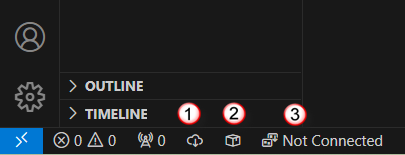
左下角提供 3 个基本操作按钮:
-
Install
类似于npm install,根据app.dxproj文件中的依赖信息下载所需模块。 -
Package
构建应用程序包(.dpk文件)。由于 dejaOS 使用 JavaScript,无需编译——只需打包和压缩代码及资源。 -
Connect
将设备通过 USB 连接到计算机后,点击此按钮建立通信连接。连接状态通过右下角弹窗报告成功或失败。
设备已连接状态
连接成功后,左下角会出现更多操作按钮:
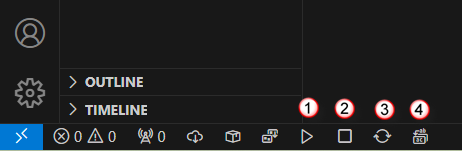
额外按钮包括:
- Start:在设备上启动应用程序
- Stop:停止当前运行的应用程序
- Sync:将更改的代码文件同步到设备
- SyncAll:完整同步所有代码到设备
建议在首次运行应用程序前使用
SyncAll进行完整项目同步。此操作可能需要一些时间,并支持查看同步进度。
对于后续操作,只需使用Sync快速同步更改的部分。
查看日志
您可以在 VSCode 底部的 OUTPUT 面板中实时查看运行日志:

快速操作
通过 VSCode 的命令面板或键盘快捷键提高开发效率:
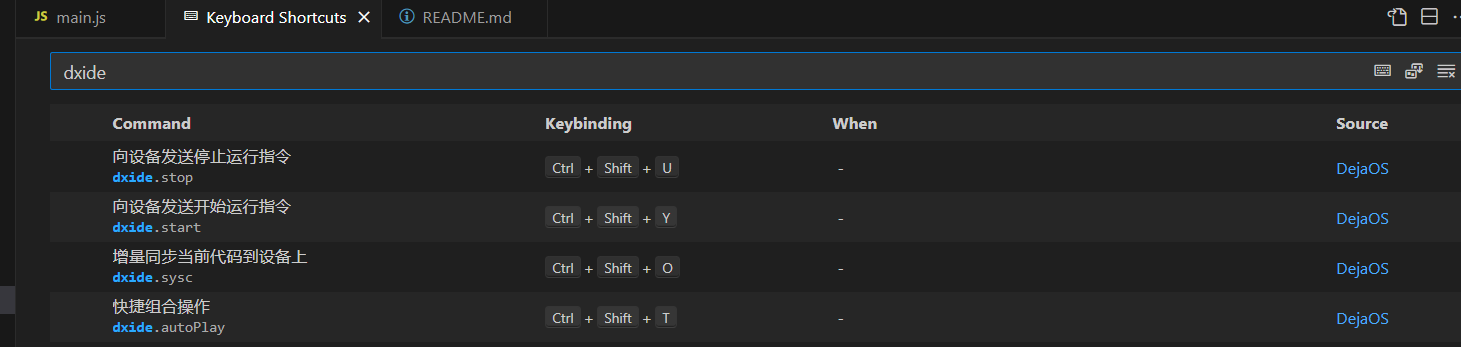
推荐的键盘快捷键:
- Ctrl + Shift + T:快速执行 同步代码 → 停止应用程序 → 启动应用程序 的连续操作。
可视化 GUI 编辑器
插件还支持通过可视化拖拽方式构建 GUI 界面,如下图所示:
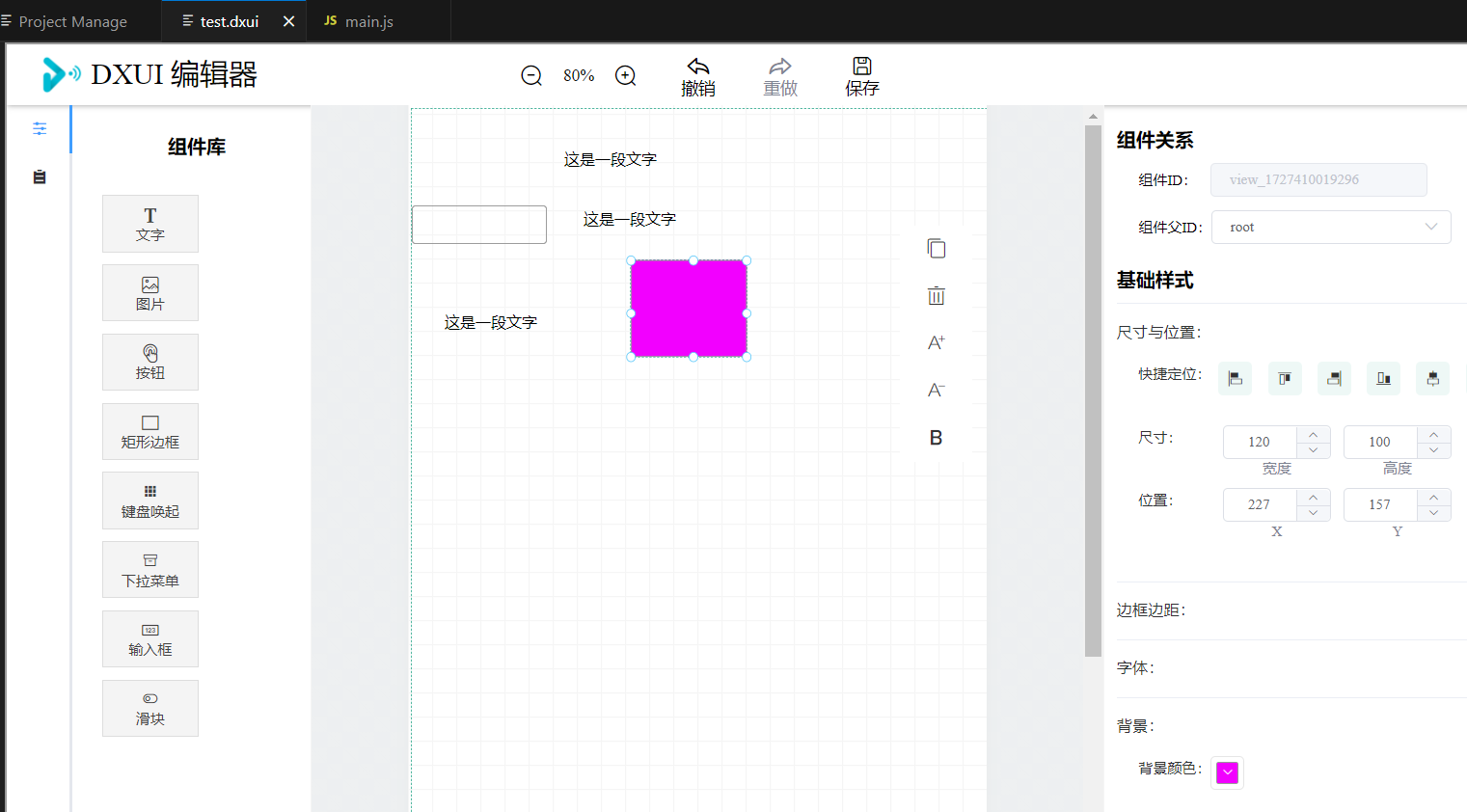
使用方法:
- 创建文件时使用
.dxui扩展名; - 点击文件即可打开可视化 GUI 编辑器。
⚠️
- 当前可视化功能仍在不断完善中。建议仍主要使用 JS 代码构建界面。未来版本将提供更完整的组件和交互支持。
总结
dejaOS IDE 为嵌入式应用程序开发提供一站式支持,集成了模块管理、打包部署、设备连接调试、GUI 可视化等功能。是高效开发 dejaOS 应用程序的推荐工具。